[Notes/Domino] Domino Designer の「比較」機能
Domino Designer が Eclipse ベースになって久しいですが、「比較」機能があることをご存知でしょうか。今までいろんな開発者の方とお話して、意外に知られていないと感じましたので、紹介してみます。
すでにご存知の方は、そっと閉じてください。
「比較」機能は、2つ(あるいは3つ)の設計のどこが違うかを表示する機能です。過去の設計とどこが変わったのかを調べたい場合などに、大変重宝します。
操作方法は、以下のとおりです。(2つの設計を比較する場合)
1. [ウィンドウ]メニュー → [Eclipse ビューの表示] → [パッケージ・エクスプローラー] を選択し、パッケージ・エクスプローラーを開きます。
※通常のアプリケーションビューでもよいのですが、パッケージ・エクスプローラーはDBをまたがって選択できるため、こちらのほうがおすすめです。
2. 比較元の設計をクリックします。
3. 比較対象の設計を、[Ctrl] キーを押しながらクリックします。
4. 設計を右クリックし、[比較] → [相互] を選択します。
5. 比較結果が表示されます。右上のボタンをクリックすると、差異があるところに移動できます。
6. 日本語が化ける場合は、対象のウィンドウを右クリックし、[エンコードの設定] を選択してください。
7. ダイアログで「その他」を選択し、「UTF-8」を選択して「OK」をクリックすると、文字化けが直ります。もう一方のウィンドウでも同じ操作を行ってください。
Notes の設計だけではなく、テキストファイルも比較することができます。ダミーのDBなどに、以下の手順でテキストファイルを作っておくと便利です。
1. パッケージ・エクスプローラーで DB タイトルを右クリックし、[新規] → [その他] を選択します。
2. ダイアログで [一般] → [ファイル] を選択し、「次へ」をクリックします。
3. ファイル名を適当に入力し、「終了」をクリックします。
上記1~3の手順を2回実行し、できたファイルに比較したいテキストをコピペして保存すれば、あとは Notes の設計と同じ手順で比較ができます。
便利な「比較」機能ですが、1点注意があります。
Notes の設計を比較した場合、あくまで DXL の出力結果を比較しますので、DXL で抜け落ちたところは、比較結果から漏れてしまいます。(たとえば、フレームセットのフレームのサイズ情報などは、未だに出力されません。)
DXL は、最初のころよりはマシになったとはいえ、まだ完全ではありませんので、過信はしないようにしてください。
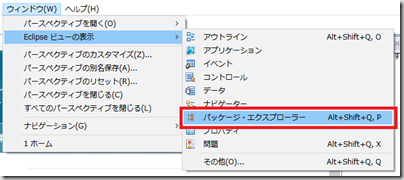

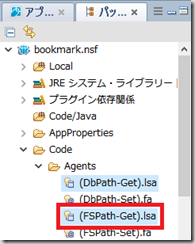

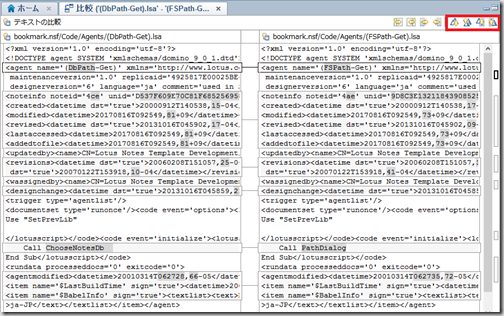
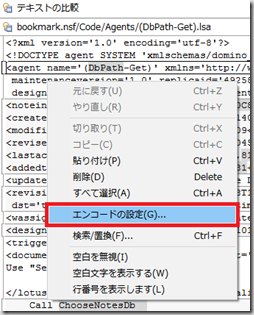
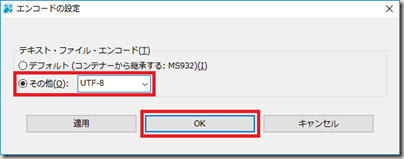
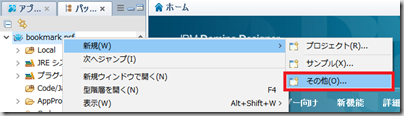
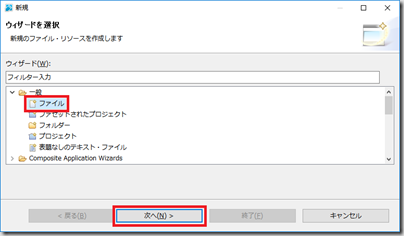
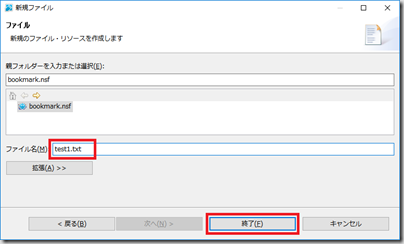

コメント
コメントはありません
※コメントは承認制となっております。管理者が承認するまで表示されません。申し訳ありませんが、投稿が表示されるまでしばらくお待ちください。